标签:
一、概述windows是我们最常用的工作系统,Linux开发很多人通常是在windows下安装虚拟机,然后在虚拟机中安装Linux。本文主要记录在搭建开发环境的过程中遇到的问题以及解决方法。
博主所用环境:
电脑:带无线上网的笔记本
主机操作系统:Windows 7 Ultimate, 64-bit 6.1.7601, Service Pack 1
VMware:VMware? Workstation 9.0.0 build-812388
Linux:CentOS 6.4(Final) 64-bit
安装较简单,网上资料很多,这里省略安装过程。需要说明的是虚拟网络适配器采用NAT方式,不用做任何修改,安装完成后linux就可以连接网络上网了,而且此时至少有一个root用户。
在虚拟机中操作Linux不太方便,尤其是电脑配置不好的时候较卡,采用windows下用SecureCRT登录Linux,在SecureCRT控制台下操作较方便。此前需要对linux的IP做一个静态设置,方便SecureCRT登录。先看一下NAT网卡的设置,在VMware的菜单:编辑->虚拟网络编辑器中,在打开的窗口中选择NAT网卡,即VMnet8,然后选择DHCP设置,可以看到IP的范围,选择NAT设置可以看到网关,如下图:
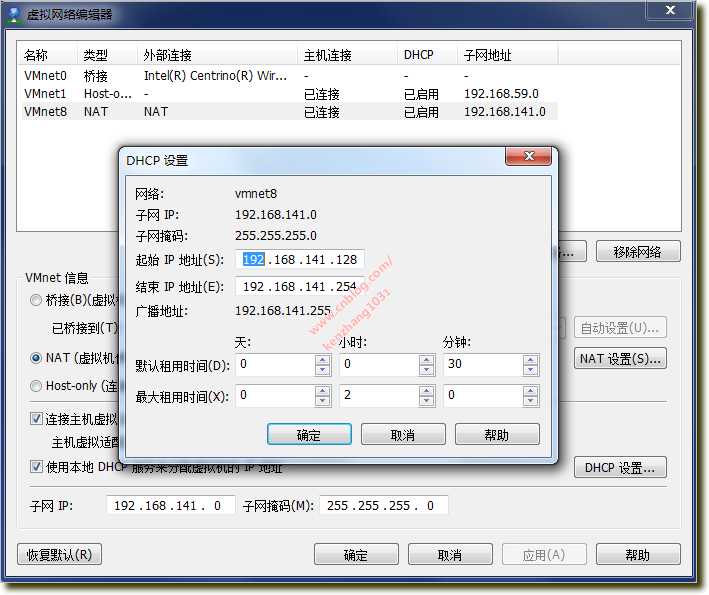 |
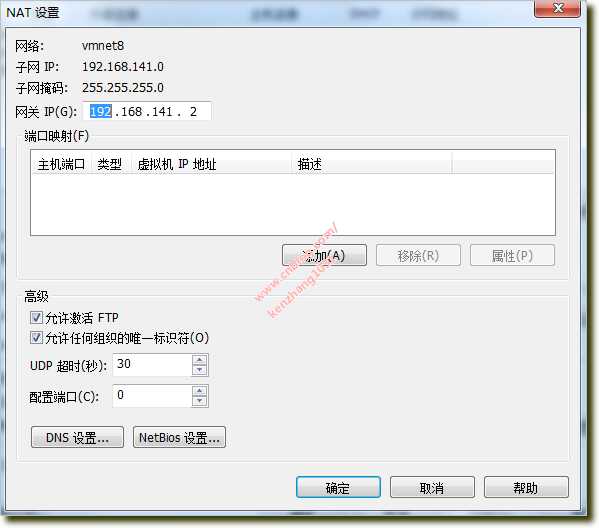 |
可见NAT网卡的IP范围是192.168.141网段的128到254之间,因此可以把Linux设置成静态IP:192.168.141.128,网管设置成192.168.141.2。如下图:
Linux设置好了后,设置SecureCRT链接,SecureCRT菜单中的File->Connect…,在窗口中选择New Session->下一步,在新窗口中的Hostname填入Linux的IP地址,Username使用Linux的超级用户root,下一步,描述可以不填,直接按下完成。
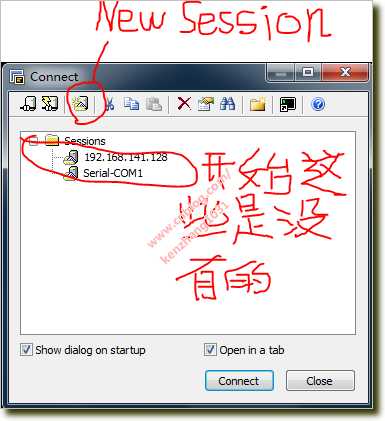 |
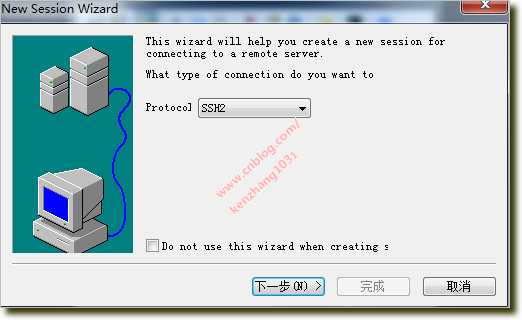 |
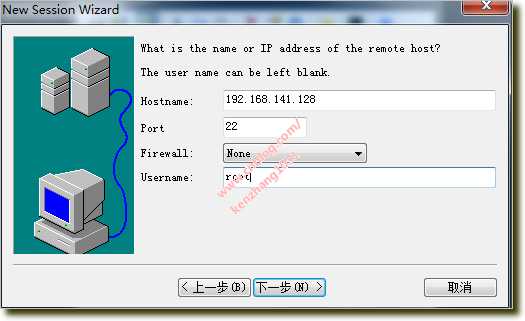 |
然后看到了第一个图Sessions中出现了192.168.141.128,选择它,然后按下Connect(第一个图的第一个图标),出现登录的界面,需要输入root的登录密码,输入linux的root密码后,就可以登录进去了。如下图:
此时,还需要设置SecureCRT,避免显示乱码,菜单Options->Session Options,设置窗口中如下设置,把VT100改为Linux,编码改为和Linux一致,在Linux的shell中输入echo $LANG命令可以看到linux的编码,博主的Linux编码为UTF-8,所以SecureCRT也改为UTF-8,其它设置根据个人使用习惯设置则可。
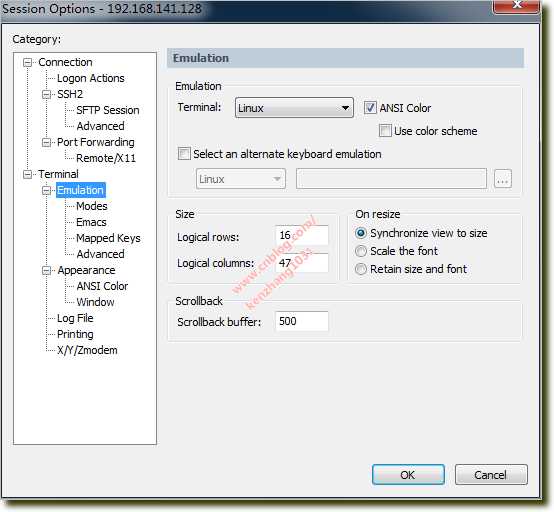 |
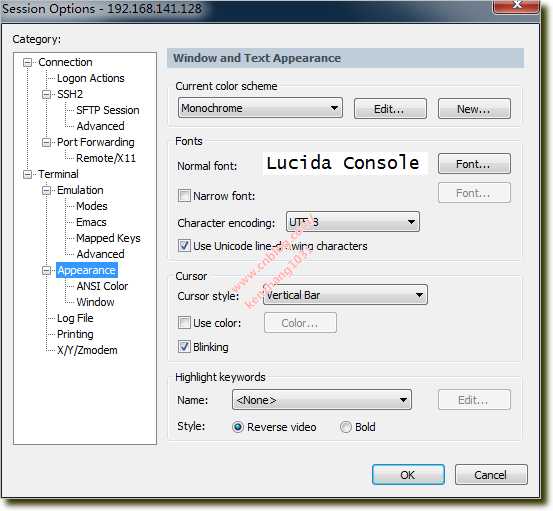 |
至此,在SecureCRT控制台中就可以输入shell命令操作Linux了。
注:上面使用root登录,如果linux增加了其它的用户,也可以用这些用户来登陆,原理是一样的。
熟悉Source insight的人都知道,开发软件工程,在Source insight中编辑软件工程很方便,在Linux下很难有如此便利又易用的编辑器。因此Linux软件开发,希望采用在windows下用Source insight下编辑源代码,在SecureCRT控制台用命令行编译,因此最好能实现windows下和linux下的文件共享,VMware在安装了VMware Tools后,本身带有共享文件夹的设置,可以共享。
这里提供另一种共享:Linux 开启SMB服务,windows把linux smb的共享目录映射为Z盘,访问linux的文件,就像访问本地的Z盘一样。
在SecureCRT中输入如下命令,就可开启SMB服务。
[root@ken ~]# service smb start
启动 SMB 服务: [确定]
[root@ken ~]#
[root@ken ~]# smbpasswd -a root
New SMB password:
Retype new SMB password:
[root@ken ~]#注意这里输入的密码不是root登录linux的密码,而是设置Linux SMB的root用户访问时的登录密码,为新密码。假设设置了密码为123456。 那么此时Linux SMB就拥有了root用户,登录密码为123456,访问目录为/root目录。
C:\Users\KenRabook>net use z: \\192.168.141.128\root 123456 /user:root
命令成功完成。
C:\Users\KenRabook>此时,可以在Windows资源管理器中看到了Z盘。但Win7 64位的系统访问时可能会提示没有权限,这个后面解决。
C:\Users\KenRabook>net use /delete z:
z: 已经删除。
C:\Users\KenRabook>
1)Win7中Win+R按键,在运行窗口中输入secpol.msc并运行。出现本地安全策略窗口,选择本地策略->安全选项->网络安全:LAN管理器身份验证级别,双击出现网络安全:LAN管理器身份验证级别属性窗口,选择如图所示的选项,确定。
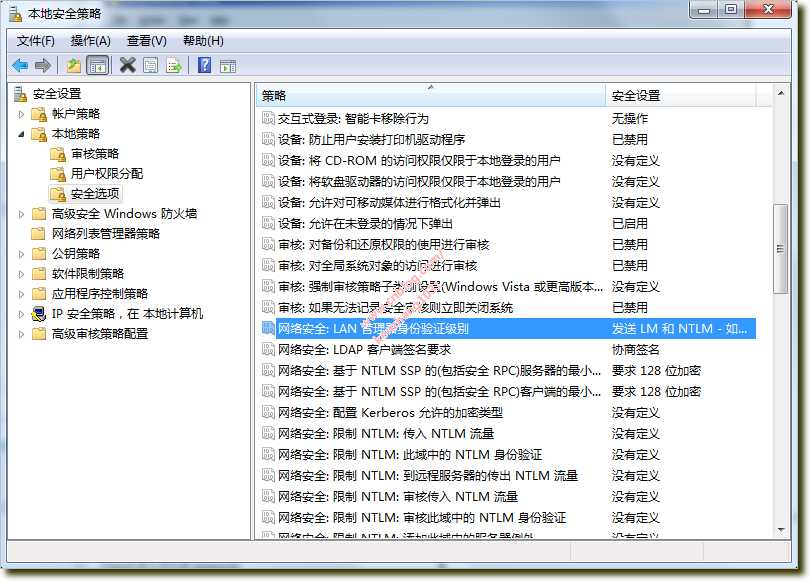 |
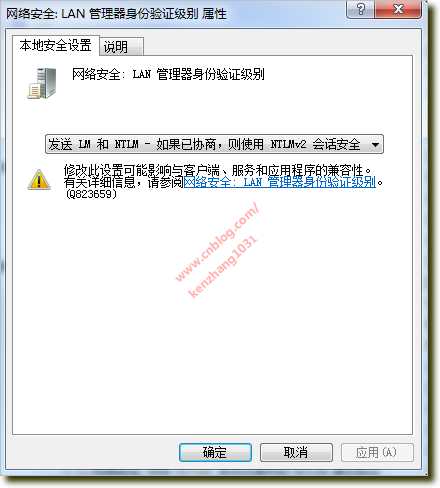 |
[root@ken ~]# vi /etc/sysconfig/selinux
编辑高亮那行,改为disable
# This file controls the state of SELinux on the system.
# SELINUX= can take one of these three values:
# enforcing - SELinux security policy is enforced.
# permissive - SELinux prints warnings instead of enforcing.
# disabled - No SELinux policy is loaded.
SELINUX=disabled
# SELINUXTYPE= can take one of these two values:
# targeted - Targeted processes are protected,
# mls - Multi Level Security protection.
SELINUXTYPE=targeted
至此,就可以把软件工程放在z盘中,用source insight编辑,然后在SecureCRT中用gcc编译了。
windows7 64位系统安装VMware Centos 64位系统搭建开发环境
标签:
原文地址:http://blog.csdn.net/kenzhang1031/article/details/51357329